 Кто из вас знает о правильном уходе за аккумулятором ноутбука? О батареях так много городских легенд и мифов, что трудно понять, что реально, а что нет.
Кто из вас знает о правильном уходе за аккумулятором ноутбука? О батареях так много городских легенд и мифов, что трудно понять, что реально, а что нет.
MakeUseOf опубликовал статью 20 способов увеличить время автономной работы ноутбука
в котором упоминается ряд полезных советов. На этот раз мы представляем довольно другое приложение под названием BatteryCare, которое поможет вам понять способы гуру батареи ». Это слово? Наверное, нет, но эй, это звучит хорошо!
Еще тогда было очень плохо оставлять ноутбук подключенным к сети и заряжаться после того, как батарея была заряжена. В настоящее время это не так, потому что компьютер переключается в режим подзарядки, когда батарея достигает 100%. BatteryCare не только дает представление о вашей доступной мощности, в том числе о времени, которое вы провели, но и делает некоторые полезные трюки, которые могут помочь вам продлить срок службы батареи вашего ноутбука.
После загрузки и установки этого небольшого приложения у вас появится новая иконка в системном трее. Мое все налево. Он говорит мне, что моя батарея заряжена на 95% и может работать в течение 2 часов и 36 минут с текущей скоростью. Это ОГРОМНОЕ улучшение по сравнению с обычным индикатором батареи, который вы видите в середине моего системного трея.

Первый трюк, который он может сделать, это изменить настройки электропитания на другой профиль в зависимости от того, подключены вы к источнику питания или нет. Эти профили могут уменьшить яркость экрана или отключить Bluetooth.
Для настройки профиля электропитания вы можете зайти в «Параметры электропитания» на панели управления Windows. Как только вы их настроите или решите использовать встроенные, нажмите на значок BatteryCare и откройте приложение. Вы увидите экран ниже.
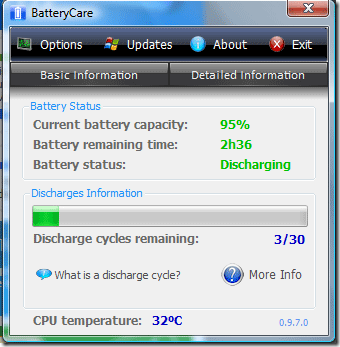
Затем нажмите кнопку «Параметры», а затем «Планы питания». Просто установите флажок «Автоматически выбирать схемы электропитания». Затем выберите планы, которые вы хотите переключить, когда вы работаете от батареи или от сети переменного тока. Когда вы закончите, нажмите принять — да, это так просто!
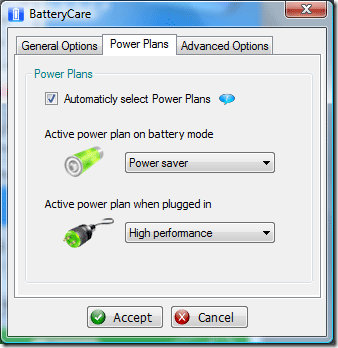
Пока мы находимся в вариантах, посмотрим, какие у нас есть другие варианты. В дополнительных параметрах вы можете получать уведомления о необходимости полной разрядки для повышения производительности вашего аккумулятора и продления срока службы батареи ноутбука. Программа сообщает об этом, отмечая, сколько разрядов произошла на вашей машине с момента ее запуска. Вы можете вручную отрегулировать этот номер, если вы не используете его для новой батареи, сделайте это, установив номер ручной регулировки счетчика циклов разрядки внизу. Я установил мой на три. Когда вы достигнете установленного номера, вам будет предложено полностью разрядить аккумулятор.
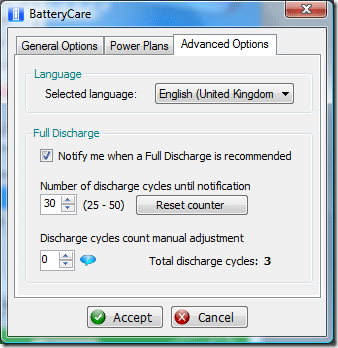
Нажав на вкладку «Подробная информация», вы можете увидеть производителя батареи, а также проектную емкость и общую емкость, это может сказать вам, если ваша батарея вышла из строя. К счастью, у меня все хорошо.
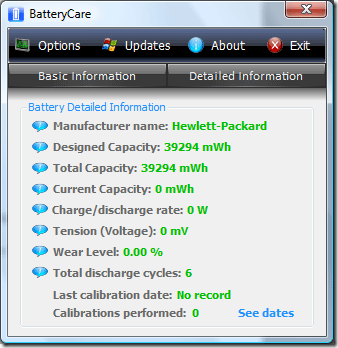
Даже после того, как приложение оставалось запущенным в течение нескольких часов, некоторые из моих чисел были на нуле, но из-за огромной силы смены профилей на лету и детального индикатора батареи это приложение УДИВИТЕЛЬНО! Спасибо, ребята, продолжайте в том же духе. На их сайте также есть отличная информация о развенчании мифов о батарее.
Мы также обсудили две альтернативы измерителю заряда батареи ноутбука Windows.
что-то еще, что вы можете рассмотреть.
Вы используете что-то подобное? Дайте нам знать об этом в комментариях.



![В чем разница между Windows 8 и Windows RT? [MakeUseOf Объясняет]](https://helpexe.ru/wp-content/cache/thumb/91/a66191ebbf2eb91_150x95.png)

